Galaxy Z Fold 5で5Gをオフにする方法

過去数年間、次世代のセルラーネットワークの段階的な導入が進んでいます。5Gの登場は注目を集めており、主要なキャリアが5G接続を提供しています。
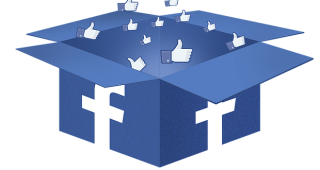
あなたがたくさんの写真を共有する多くの場所の1つはFacebookです。これらの写真を他の場所にバックアップしたことがない場合は、それらを失うリスクがあります。バックアップがあったと思って写真を消していない人はいますか?
Facebookには、情報を別のサービスに転送するオプションがあります。そうすれば、何らかの理由でFacebookアカウントを閉鎖した場合、それらのビデオや写真が他の場所にあることがわかります。また、これを行うのに役立つ統合機能があるため、これを行うためにサードパーティのアプリを使用する必要はありません。
FacebookからGoogleフォトに写真やビデオを転送する方法
Facebookにアップロードした写真やビデオのバックアップをとっておくことをお勧めします。奇妙なことが起こる可能性があり、突然、アップロードしたと確信しているビデオを見つけることができなくなります。たとえば、Googleフォトに保存すると、その動画に簡単にアクセスできます。
コンピューターを使用している場合は、Facebookアカウントにサインインし、右上にある下向きの矢印をクリックします。[設定とプライバシー]に移動します。
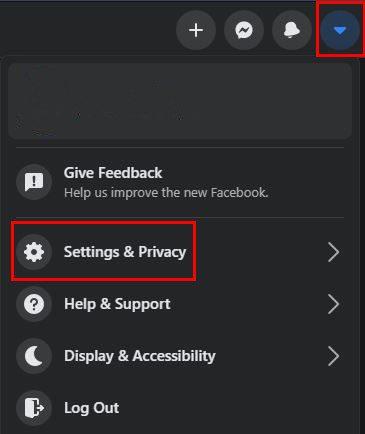
次に、Facebook情報をクリックします。あなたの情報のコピーを転送するオプションは、2番目のダウンになります。このオプションをクリックすると、次のウィンドウでファイルの保存先を選択する必要があります。従うべき4つのステップがあります:
[宛先の選択]オプションに、さまざまなオプションを含むドロップダウンメニューが表示されます。Googleフォトもその1つですが、気が変わってファイルを別の場所に転送したい場合は、次のようなオプションから選択できます。
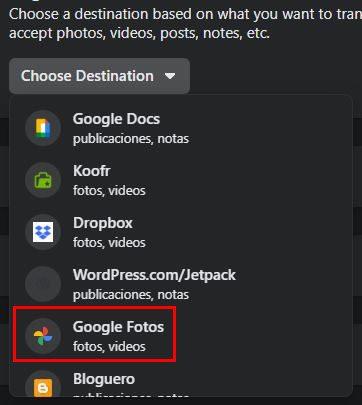
チュートリアルはファイルをGoogleフォトに転送することに関するものなので、そのオプションを続行します。Googleフォトをクリックするときは、さらにいくつかの決定を行う必要があります。たとえば、すべての写真とビデオを転送するか、一部を転送するかを決定する必要があります。
日付範囲または特定のアルバムを選択するためのオプションが表示されます。ビデオのみを転送する場合は、写真に対して[なし]オプションを選択するか、その逆を選択してください。
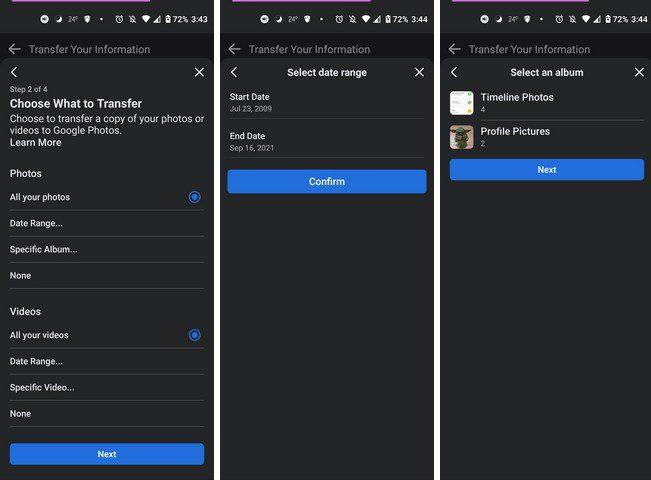
また、ファイルの転送先のGoogleアカウントにサインインする必要があります。Facebookは、そのGoogleアカウントへのアクセス許可も求めます。コンピューターまたはAndroidデバイスでファイル転送を行っているかどうかに関係なく、画面上の指示に従うのは簡単です。
アンドロイド
Androidデバイスで開始するには、次のことを行う必要があります。
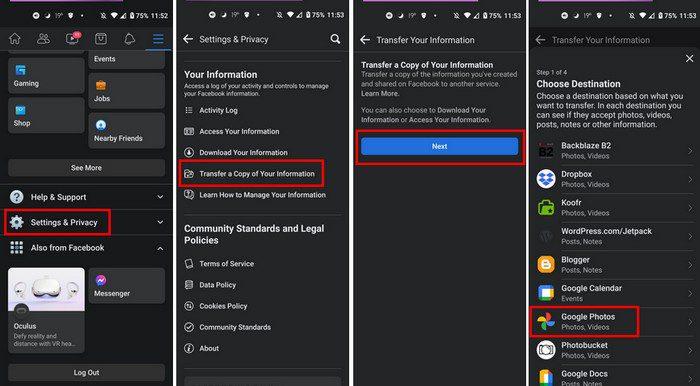
結論
転送する必要のある写真やビデオの数に応じて、プロセスにかかる時間が決まります。あなたが私のようで、ほぼすべての写真を撮るなら、プロセスには少し時間がかかります。ご覧のとおり、ファイル転送プロセスは簡単なので、急いでいる場合でも、それはあなたができることです。転送するファイルがたくさんありますか?以下のコメントで私に知らせてください、そしてソーシャルメディアで他の人と記事を共有することを忘れないでください。
過去数年間、次世代のセルラーネットワークの段階的な導入が進んでいます。5Gの登場は注目を集めており、主要なキャリアが5G接続を提供しています。
Wi-Fiメッシュネットワークの利点と欠点を知り、自分に合った選択肢かどうかを判断しましょう。
Windows 11でインターネット接続を高速化する方法に関する完全ガイド。問題を解決するための効果的なステップとヒントを紹介します。
Googleドライブでファイルをプレビューできない問題を解決する方法を解説。インターネット接続の確認、ブラウザ設定の調整、キャッシュクリア、VPN無効化など、5つの効果的な解決策を紹介します。
保存されているGoogleフォトで写真の品質を変更する方法をご覧ください。WindowsとAndroidで変更を加える方法は次のとおりです。
Facebookで誰かをフォローできない場合、これはその人が自分のアカウントの[フォロー]オプションを無効にしたことを意味します。
共同のGoogleフォトアルバムを作成して共有する方法と、作成したアルバムを削除する方法をご覧ください。
ファイルの検索に関しては、すべてのオプションを見つけてください。Googleドライブを試すのに役立つヒントをいくつか紹介します。
LinkedInのデータを求人応募の優れた履歴書に変えるのがいかに簡単かをご覧ください。他のユーザーの履歴書をダウンロードする方法もご覧ください。
Facebookグループに匿名投稿を追加する場合は、[ディスカッション]タブに移動し、[匿名投稿]を選択して、[匿名投稿の作成]を選択します。
ストレージスペースを節約し、タスクやリマインダーにもGoogleカレンダーを使用します。そのためのアプリの使い方は次のとおりです。
YouTube TVがホームエリアの外にいると言った場合は、位置情報の許可を有効にしてから、モバイルデバイスで位置情報を確認します。
Twitterで安全を確保し、サードパーティのアプリから情報を非公開にする方法をご覧ください。Twitterがあなたのフォローをやめる方法をご覧ください。
プロにアップグレードするオプションを備えた無料のオンラインサイトを使用して、すべての画像に透かしを追加する方法をご覧ください。
パスワードを強力なものに変更して、Facebookアカウントを安全に保ちます。従う手順は次のとおりです。
Firefoxが提供する便利な機能を見逃していないかどうかを確認してください。ブラウザを最大限に活用するためにアドオンは必要ありません。
親友とは、すべてを共有したい人のことです。一方、知人はあなたがあまり共有したくないかもしれない人々です。
Facebookで定期的なイベントを作成するには、ページに移動して[イベント]をクリックします。次に、新しいイベントを追加し、[定期的なイベント]ボタンをクリックします。
Facebookでのインプレッション、リーチ、エンゲージメントがわからない場合は、読み続けて調べてください。この簡単な説明を参照してください。
ビジネスが忙しいかどうかをGoogleが知る方法の詳細をご覧ください。ここにあなたが知らないかもしれない詳細があります。
Microsoft Teamsで「申し訳ありません、接続できませんでした」というエラーが表示されると、仕事やコミュニケーションに支障をきたすことがあります。このエラーは、ネットワークの問題、アプリの設定ミス、サーバーの障害など、さまざまな原因で発生します。この記事では、このエラーを迅速かつ効果的に解決するための5つの方法を、初心者でも分かりやすく解説します。SEO最適化を意識し、具体的な手順と実用的な情報を提供します。
BeRealアプリの一般的な問題によってソーシャルエクスペリエンスが中断されないように、ここではBeRealアプリが正常に動作しない問題を修正する9つの方法を紹介します。
PowerShell から実行可能ファイルを簡単に実行し、システムをマスター制御する方法についてのステップバイステップガイドをご覧ください。
地球上で最もトレンドのリモート会議プラットフォームの一つであるZoomの注釈機能の使い方を詳しく解説します。ズームでユーザビリティを向上させましょう!
デスクトップまたはモバイルの Outlook 電子メールに絵文字を挿入して、より個人的なメールにし、感情を表現したいと思いませんか?これらの方法を確認してください。
NetflixエラーコードF7701-1003の解決策を見つけ、自宅でのストリーミング体験を向上させる手助けをします。
Microsoft Teamsがファイルを削除しない場合は、まず待ってからブラウザーのキャッシュとCookieをクリアし、以前のバージョンを復元する方法を解説します。
特定のWebサイトがMacに読み込まれていませんか?SafariやGoogle Chromeでのトラブルシューティング方法を詳しく解説します。
未使用のSpotifyプレイリストを消去する方法や、新しいプレイリストの公開手順について詳しく説明しています。
「Outlookはサーバーに接続できません」というエラーでお困りですか?この記事では、Windows10で「Outlookがサーバーに接続できない問題」を解決するための9つの便利なソリューションを提供します。




























